「お絵描き広場」描いた絵をネットに公開して「いいね」を貰う
自分の描いた絵を投稿して披露することができるのが特徴のお絵描きアプリ。Android版とiOS版の両方がリリースされている。
自分の作品を投稿するのは楽しそうだし、このアプリを使ってどのくらいのレベル高い絵を描く人がいるのかも気になるところだ。試してみよう。
アプリを起動すると下図の設定画面が表示される。画面上部でカラーの選択、画面中央で線の太さを選択する。
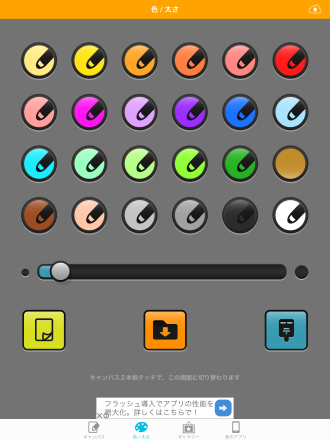
カラーは全部で24色。文房具屋でよく売っている色鉛筆の24本セットの色は下図のものが多い。

下図はこのアプリの24色。似ているようで結構異なっている。筆者の好きな赤茶色が無いのは残念だ。これ以外の色を選択することはできない。
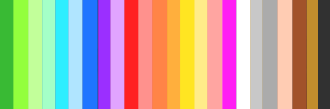
画面下部の![]() は新規作成ボタン。描いている途中の絵は破棄されて真っ白のキャンパスが表示される。
は新規作成ボタン。描いている途中の絵は破棄されて真っ白のキャンパスが表示される。
![]() は保存ボタン。ローカル保存、メール送信などで、万が一に備えたデータのバックアップができる。
は保存ボタン。ローカル保存、メール送信などで、万が一に備えたデータのバックアップができる。
![]() は投稿ボタン。自分で描いた絵をネット上に投稿する、このアプリならではの面白い機能だ。
は投稿ボタン。自分で描いた絵をネット上に投稿する、このアプリならではの面白い機能だ。
絵を描いてみよう。線の色と太さを設定したあとに![]() ボタンを押すと、白いキャンパス画面が表示されるので、画面を指またはタッチペンでなぞって絵を描く。
ボタンを押すと、白いキャンパス画面が表示されるので、画面を指またはタッチペンでなぞって絵を描く。
というか、指だと細かい線がうまく描けないのでタブレットではタッチペンが必須といってもいいくらいだ。
また、いつも絵はデスクトップPCとペンタブレットを使って描いているが、タブレットを使う時はペン先と絵を見ながら描くことができるので、紙に描く感覚に似ていて作業しやすい。
これで筆圧判定機能がついたいいアプリがあれば、デスクトップPCからタブレットに乗り換えたいと思った。
線の色や太さを変更したいときは、2つの指で同時に画面をタップすれば、先ほどの色と太さを設定する画面に移動することができる。

少し気になったのは、色または太さを設定したあとに作業中のキャンパスに戻るときに押す![]() ボタンが画面最下部に小さくあるので押しにくい点だ。
ボタンが画面最下部に小さくあるので押しにくい点だ。
![]() ボタンより押す機会がかなり多いので、ボタンを入れ替えたほうがいいと思う。
ボタンより押す機会がかなり多いので、ボタンを入れ替えたほうがいいと思う。
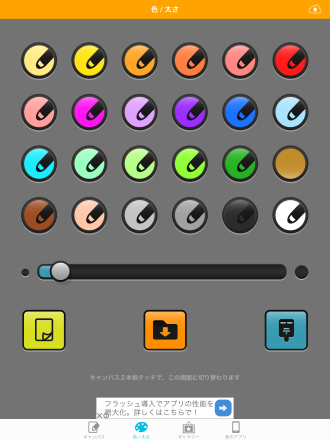
画面を拡大したり、間違ったときの元に戻す機能が欲しいと思ったが、このアプリには無い。
調べたところ、同じ開発者の方のアプリに「お絵かき広場 Spline」というのがあって、ピンチイン/ピンチアウトで拡大縮小ができたり、ブラシの種類や透明度を変更、スポイト機能、元に戻す機能があるようだが、今(2015年10月現在)はアプリの提供がストップしている状況のようだ。
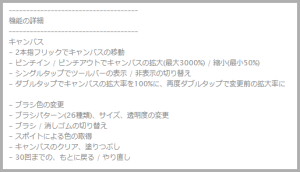
のび太くんを描いてみた。
絵を描き終わったら、![]() ボタンを押して投稿画面を開き、タイトル、ペンネーム、タグ(絵の種類を表す名詞のようなもの)を設定して「投稿」ボタンを押せば、投稿完了となる。
ボタンを押して投稿画面を開き、タイトル、ペンネーム、タグ(絵の種類を表す名詞のようなもの)を設定して「投稿」ボタンを押せば、投稿完了となる。
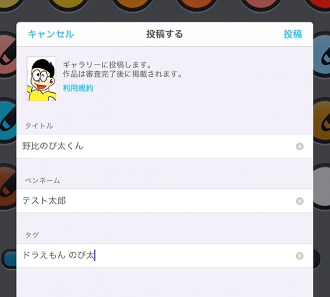
ギャラリーボタンを押して、投稿されている作品を見に行ったところ、「お絵描き広場」というギャラリーだけで20万点以上もの作品が投稿されていた。
かなり手の込んだ優秀な作品も多い。限られた機能でここまで精巧に描ける技術に驚きだ。
気に入った作品には「いいね」をつけることができ、多数のいいねがついている絵は殿堂入りしている素晴らしい作品が多い。
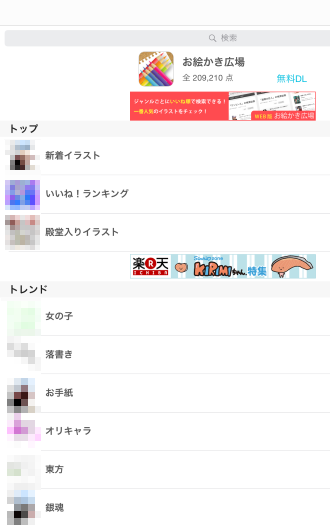
筆者の描いた「のび太くん」の投稿から3時間以上経過したが、まだ新着イラストに追加されていない。審査に時間がかかるということだろうか。様子を見ることにする。

以上、「お絵描き広場」は機能面では物足りないが、自分の描いた絵を投稿して「いいね」をもらったり、投稿作品を観て「いいね」したりを気軽に楽しめるお絵描きアプリである。